Ефектът на изгорялата хартия.
Нека ви кажа как да се направи реалистична ефект на изгоряла хартия в Photoshop ..
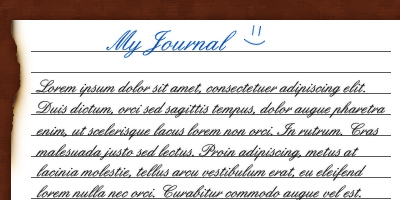
1.Nachnite със създаване на нов dokumenta..Neplohoy ефект за фон може да се получи, както следва: запълнете с цвят # 572513 и се прилагат няколко филтри. Hildren пример:
Filter> Noise> Add Noise
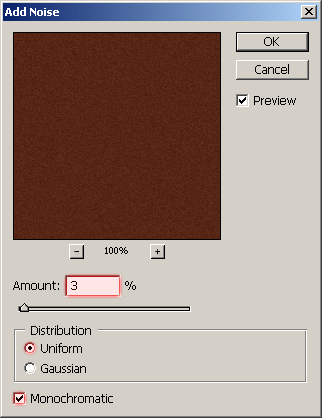
Филтър> четката> напръскват инсулти
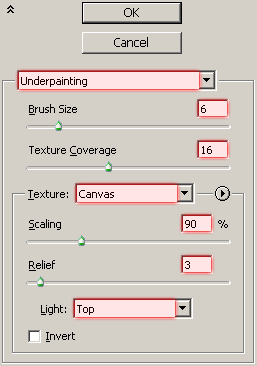
Филтър> Артистичен> Underpainting
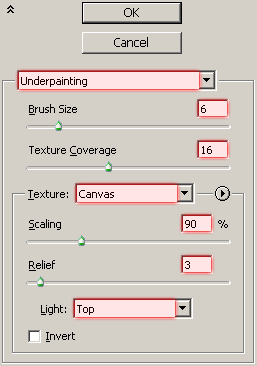

1.Narisuyte лист бяла хартия (квадрат, правоъгълник, триъгълник, като цяло има такива.), Но така, че не заема целия документ, той се направи в средата.
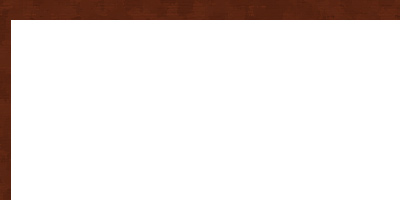
Outer Glow 2.Primenite за стил слой.
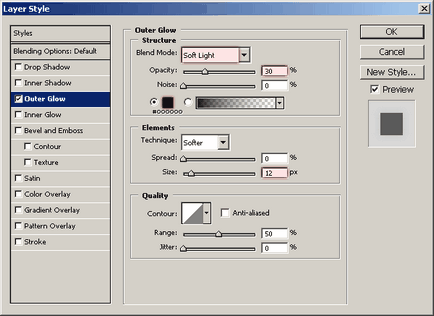
3.В използване Lasso Tool (L), да направи избор на конец крива форма, този тип ..
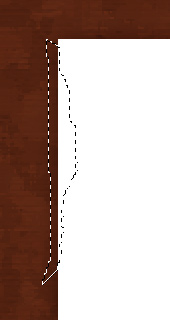
върху Изтрий, за да се отстрани тази част на страницата (тя изгаря ..)
1. На първо място, трябва да изберете слоя с листа (Задръжте Ctrl кликнете върху миниатюрата слой в панела Слоеве)
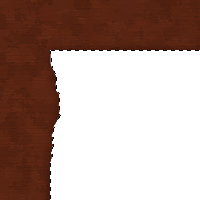
2. Нови слой. Като четката, средни, с Hardnes = 0, направи чифт меки точки на светложълт цвят (# d99e37) където са отстранени от страна на крилото. (Ако се намесва в избора, натиснете Ctrl + H, за да се скрие, но не забравяйте да го (Ctrl + H) активирате отново, когато сте готови изготвянето четка ..)
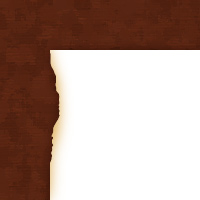
3.Opyat създайте нов слой и с помощта на Brush Tool, също така изготвя двойката сама точки, но сега черно, може да намали непрозрачност Layer (около 70%)
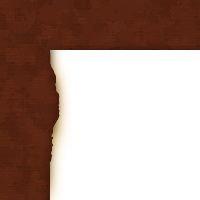
4.Novy слой, просто се боя черни петна, но по-голям
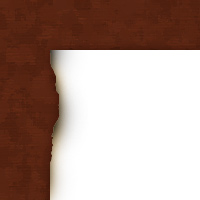
5.Pomenyayte Layer смесване режим за този слой на припокриване.
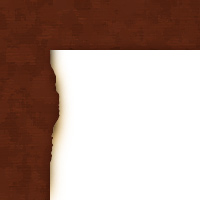
6. В последно време нов слой и извършване на същата малката четка на ръба на листа (изгорялата ръб), четка черен с непрозрачност = 100%
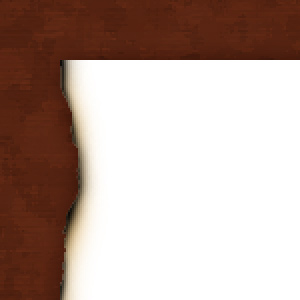
7.Pomenyayte Layer смесване режим за този слой на припокриване.
8.Skleyte всички в един слой. Дублиращи (Cntrl + J), се прилагат Filter> Blur> Gausian Замъгляване (радиус = 2-3), промяна слой смесване режим на припокриване, намаляване на непрозрачността на 75% (или по-малко).
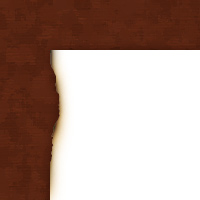
4) текст.
1. С помощта на Horizontal Type Tool, начертайте квадрат в средата на листа и напишете някакъв текст в настройките, изберете подчертаване текста. Подходящ шрифта може да бъде изтеглена от тук.
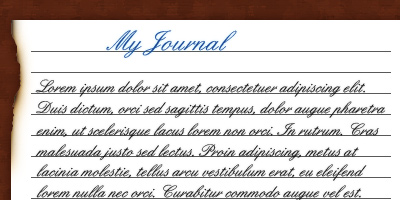
Ефектът се прави !!
Това е моята версия:

Свързани статии
